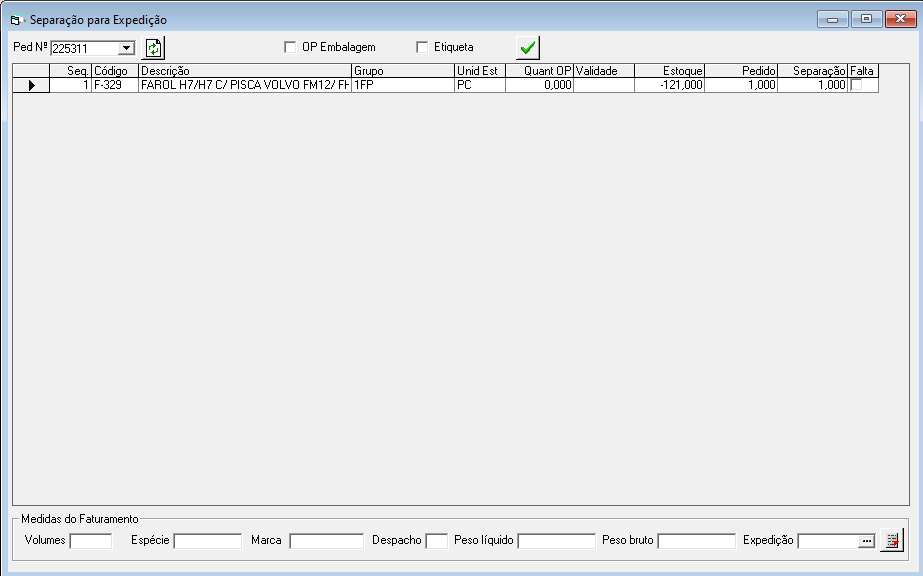
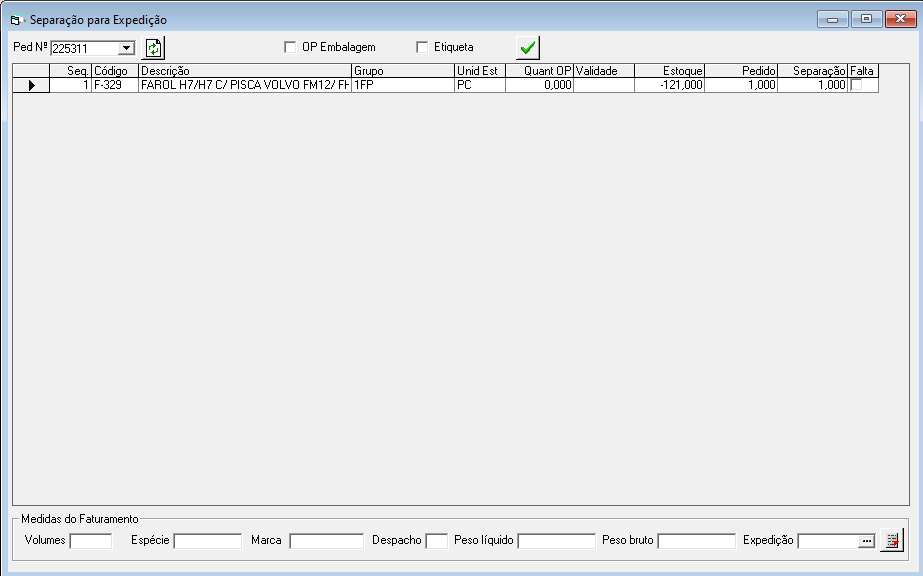
Objetivo - Apresentar lista de itens do pedido de venda para seleção de produtos e quantidades e gerar entrega.
Acesso - Suprimentos / Expedição / Separação - somente ativo quando parâmetro Baixa Expedição marcado.
Pedido Nº: Indicar número da Pedido de Venda.
Nota:
Quando Pedido de Venda, marcado Bloqueio de Faturamento, não apresenta o pedido para Separação.
 -
Visualizar itens do Pedido de Venda selecionado.
-
Visualizar itens do Pedido de Venda selecionado.
OP Embalagem: Quando marcado, com a confirmação da separação, cria OP para os itens da venda e realiza o apontamento da OP para o item(ns) do pedido, com baixa do estoque dos componentes e entrada em estoque do produto pai.
Notas:
1. A quantidade do item para a abertura da OP considera a indicada no campo “Separação” da tela Separação para Expedição.
2. Caso a quantidade seja alterada, para menor, a diferença será cancelada, se necessário atender abrir novo pedido de venda.
3. Atenção quanto a data de entrega, sugestão considerar como sendo a data da separação, alterar em Vendas - Pedidos.
4. A OP criada poderá ser visualizada em Manutenção de O.P. Individual, localizando pelo código do item e o apontamento visto em Apontamento de Produção, localizando o numero da OP ou pelo código do item.
5. Quando existir estoque suficiente para atender a necessidade da venda, desmarcar a opçao OP Embalagem.
Etiqueta: Quando marcado, gera etiqueta para os itens do novo pedido gerado, conforme
 - Confirma a separação dos itens para a Expedição, gera o
numero da Entrega, e confirma o apontamento quando OP Embalagem marcado e
envia e-mail de aviso de pedido separado, caso
configurado.
- Confirma a separação dos itens para a Expedição, gera o
numero da Entrega, e confirma o apontamento quando OP Embalagem marcado e
envia e-mail de aviso de pedido separado, caso
configurado.
Nota:
a) Quando parâmetro Baixa Expedição não marcado, não permite realizar a separação e apresenta mensagem
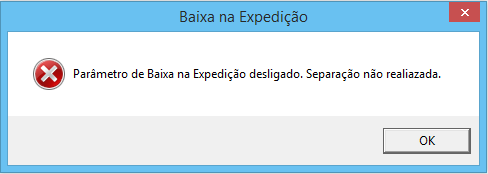
b) Apos confirmação da Separação as informações são transferidas para Vendas- Entregas, excluindo o item do Pedido.
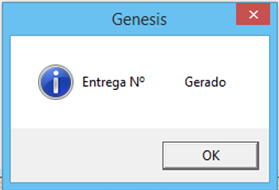
c) Em Vendas - Entregas, caso a quantidade transferida seja alterada, na gravação será apresentada a mensagem abaixo:
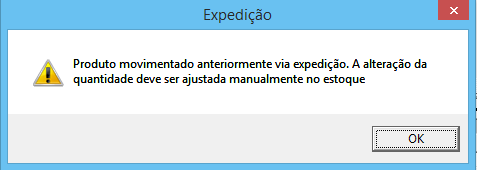
É necessário a realização desta movimentação para que o estoque do item permaneça correto.
d) Após a geração da entrega (via separação para expedição), com a confirmação temos a movimentação do estoque, porem se convertermos a entrega gerada para pedido e realizarmos alteração (excluir item, alterar quantidade, etc.) quando da confirmação da entrega será realizado a alteração no movimento de estoque. Realizando nova separação, teremos novo numero de Entrega.
e) Com a confirmação marca na Venda - Entrega gerada o parâmetro Separação.
f) Caso parâmetro OP Embalagem marcado, ao confirmar a separação o sistema dará mensagem:

Caso queira abrir as OPs de Embalagens basta colocar SIM
Seq: Seqüência do produto da entrega de venda.
Código: Código do produto.
Descrição: Descrição do produto da entrega de venda.
Grupo: Apresenta o grupo de estoque no qual o produto esta cadastrado.
Un. Estoque: Unidade de estoque cadastrada.
Quant OP: Apresenta a quantidade da OP vinculada ao Pedido de Venda - seqüência
Validade: Data de emissão da OP mais a validade indicada no cadastro do item.
Estoque: Quantidade total disponível em unidades de estoque do produto.
Pedido: Quantidade do produto no Pedido de Venda.
Separação: Indicar a quantidade do produto a ser entregue.
Falta: Identifica itens sem saldo (X) e apresenta mensagem Saldo Insuficiente. Somente ativo quando parâmetro Bloqueia Saldo Negativo marcado.
Nota:
Para os itens em Falta, indicar na coluna Separação, quantidade a separar zero ou somente a quantidade existente em estoque. Desta forma na confirmação somente os itens com estoque serão separados.
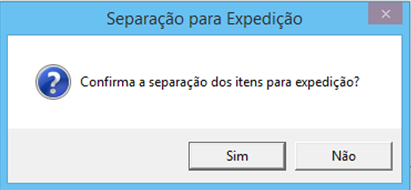
Com a opção Sim, temos a criação e conversão da Venda, com a indicação do numero do pedido de venda.
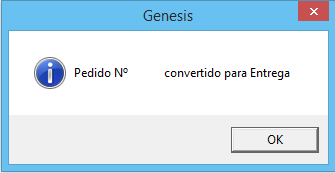
Medidas do Faturamento:
Permite a
digitação manual das informações ou através do botão
![]() calculo conforme cadastro produtos selecionados na grade de Separação.
calculo conforme cadastro produtos selecionados na grade de Separação.
Volumes: Sugestão calculada através da divisão das quantidades vendidas pelas embalagem master cadastradas junto ao produto.
Espécie e Marca: Digitados para impressão na nota fiscal.
Despacho: Prazo em dias para transporte até o cliente. Este prazo pode ser sugerido do endereço de entrega cadastrado.
Peso Líquido: Calculado pelo Genesis através da soma dos pesos líquidos cadastrados, é usado no faturamento e expedição.
Peso Bruto: Calculado pelo Genesis através da soma dos pesos brutos cadastrados, é usado no faturamento e expedição.
Expedição: Permite digitar a data de saída, será considerada na Venda - Entrega.